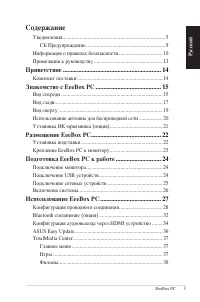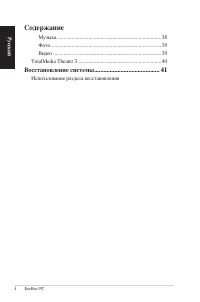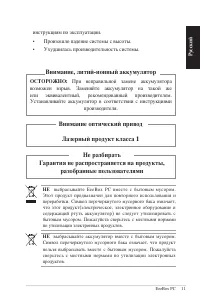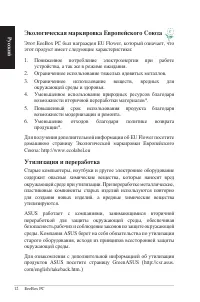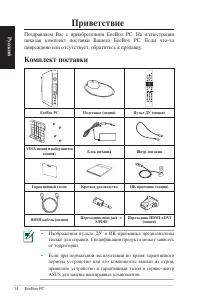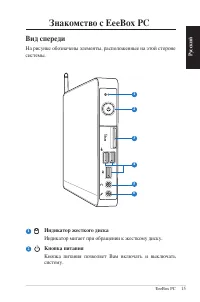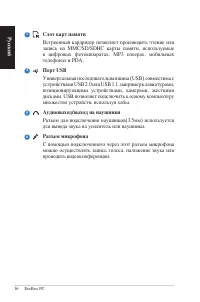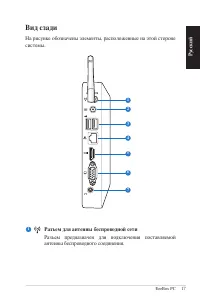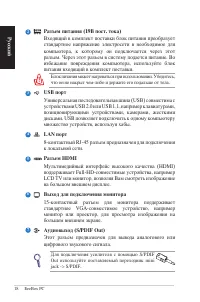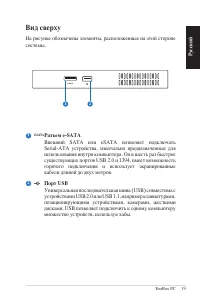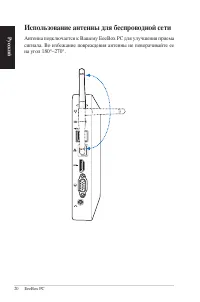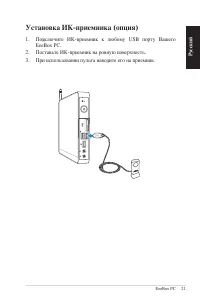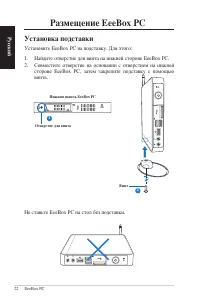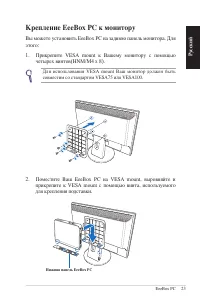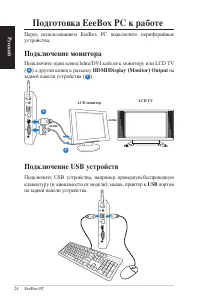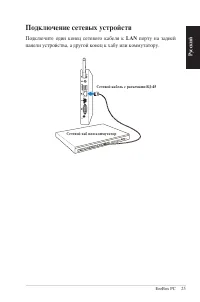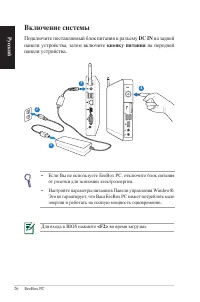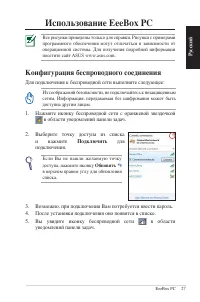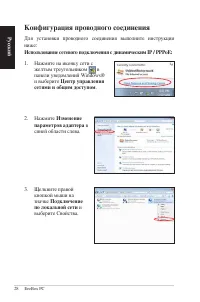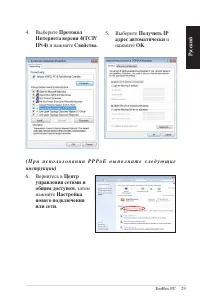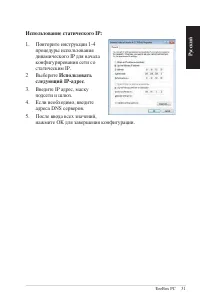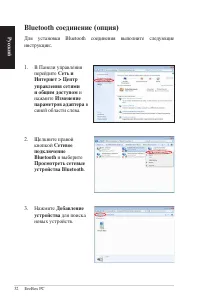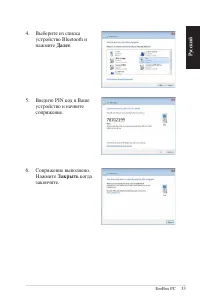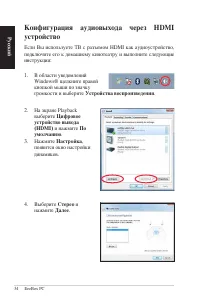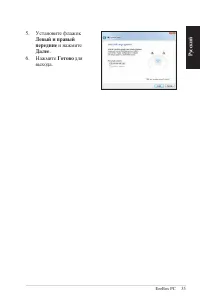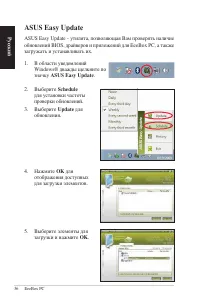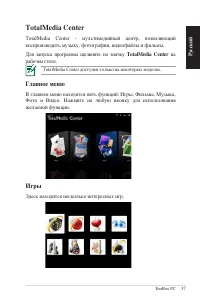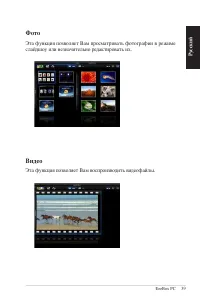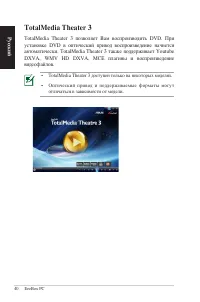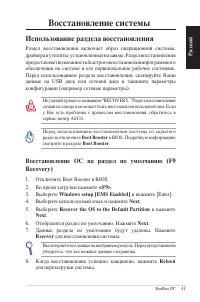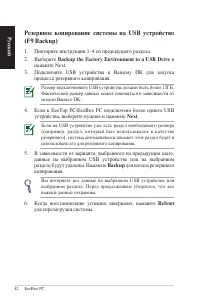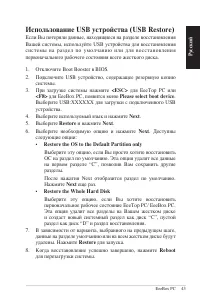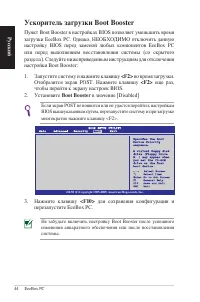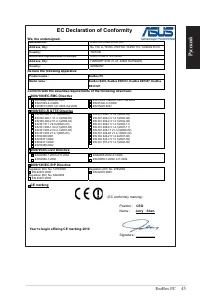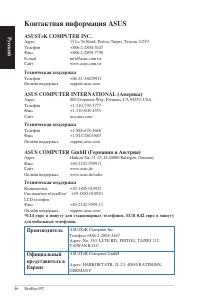Мини ПК ASUS EeeBox_PC_EB1020_EB1021 - инструкция пользователя по применению, эксплуатации и установке на русском языке. Мы надеемся, она поможет вам решить возникшие у вас вопросы при эксплуатации техники.
Если остались вопросы, задайте их в комментариях после инструкции.
"Загружаем инструкцию", означает, что нужно подождать пока файл загрузится и можно будет его читать онлайн. Некоторые инструкции очень большие и время их появления зависит от вашей скорости интернета.
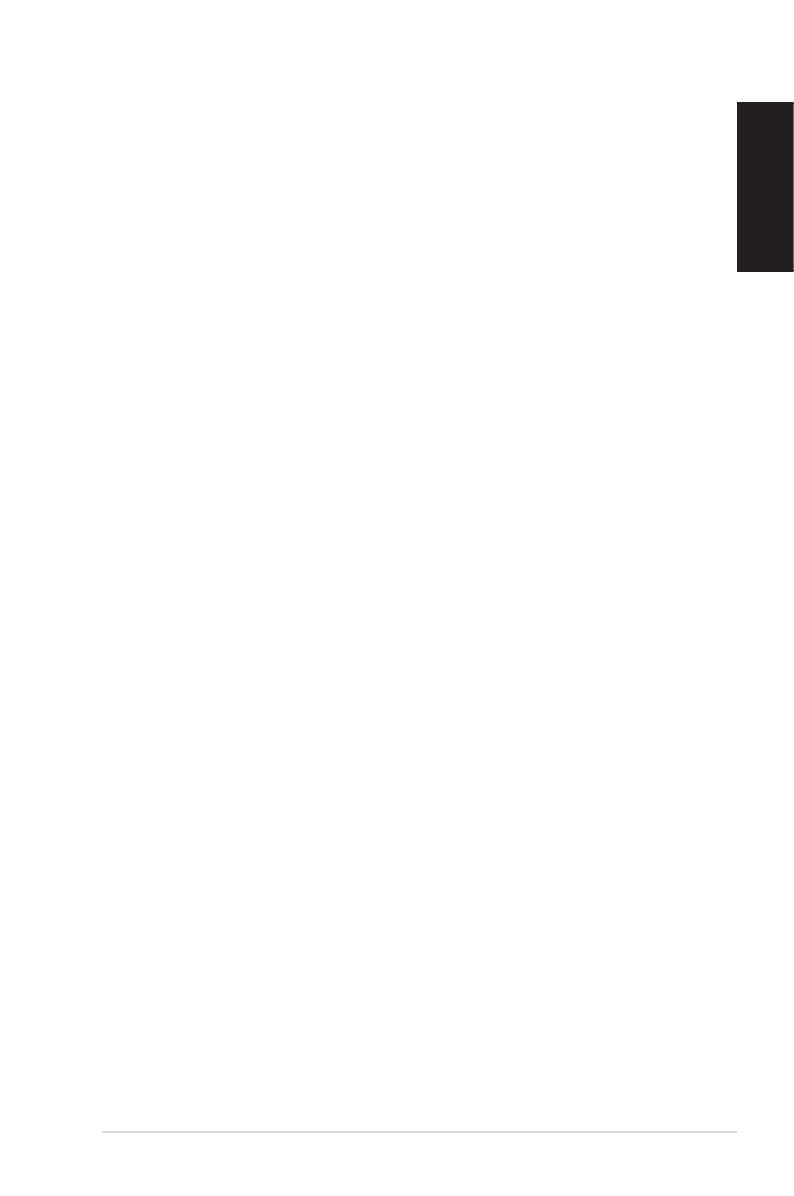
EeeBox PC 4
Рус
ск
ий
Использование USB устройства (USB Restore)
Если Вы потеряли данные, находящиеся на разделе восстановления
Вашей системы, используйте USB устройства для восстановления
системы на раздел по умолчанию или для восстановления
первоначального рабочего состояния всего жесткого диска.
1. Отключите Boot Booster в BIOS.
2. Подключите USB устройство, содержащее резервную копию
системы.
. При загрузке системы нажмите
<ESC>
для EeeTop PC или
<F8>
для EeeBox PC, появится меню
Please select boot device
.
Выберите USB:XXXXXX для загрузки с подключенного USB
устройства.
4. Выберите используемый язык и нажмите
Next
.
5. Выберите
Restore
и нажмите
Next
.
6. Выберите необходимую опцию и нажмите
Next
. Доступны
следующие опции:
• Restore the OS to the Default Partition only
Выберите эту опцию, если Вы просто хотите восстановить
ОС на раздел по умолчанию. Эта опция удалит все данные
на первом разделе “C”, позволив Вам сохранить другие
разделы.
После нажатия Next отобразится раздел по умолчанию.
Нажмите
Next
еще раз.
• Restore the Whole Hard Disk
Выберите эту опцию, если Вы хотите восстановить
первоначальное рабочее состояние EeeTop PC/ EeeBox PC.
Эта опция удалит все разделы на Вашем жестком диске
и создаст новый системный раздел как диск “C”, пустой
раздел как диск “D” и раздел восстановления.
7. В зависимости от варианта, выбранного на предыдущем шаге,
данные на разделе умолчанию или на всем жестком диске будут
удалены. Нажмите
Restore
для запуска.
8. Когда восстановление успешно завершено, нажмите
Reboot
для перезагрузки системы.
Содержание
- 3 Рус; Содержание
- 4 Использование раздела восстановления
- 5 Уведомления; Удостоверение Федеральной комиссии по средствам связи
- 6 Заявление соответствия европейской директиве; Требования по воздействию радиочастоты
- 7 Ограничение беспроводного доступа во Франции
- 8 Удостоверение Департамента по средствам связи Канады; Информация об изделии корпорации Macrovision; если иное не предписано корпорацией Macrovision
- 9 REACH; Маркировка CE для устройств без модуля беспроводной сети/; К а н а л ы б е с п р о в о д н о г о д о с т у п а в р а з л и ч н ы х
- 10 Информация о правилах безопасности; Установка системы
- 11 инструкциям по эксплуатации.; НЕ; Не разбирать; При неправильной замене аккумулятора
- 12 Экологическая маркировка Европейского Союза
- 13 Примечания к руководству; Продукт совместим со стандартом ENERGY STAR
- 14 Приветствие; Поздравляем Вас с приобретением EeeBox PC. На иллюстрации; Комплект поставки
- 15 Знакомство с EeeBox PC; Вид спереди; На рисунке обозначены элементы, расположенные на этой стороне; Индикатор жесткого диска; Индикатор мигает при обращении к жесткому диску.; Кнопка питания; Кнопка питания позволяет Вам включать и выключать
- 17 Вид сзади; Разъем для антенны беспроводной сети; Разъем предназначен для подключения поставляемой
- 19 Вид сверху; Порт USB
- 20 Использование антенны для беспроводной сети; Антенна подключается к Вашему EeeBox PC для улучшения приема
- 21 Подключите ИК-приемник к любому USB порту Вашего
- 22 Размещение EeeBox PC; Установка подставки; Совместите отверстие на основании с отверстием на нижней
- 23 Крепление EeeBox PC к монитору; Вы можете установить EeeBox PC на заднюю панель монитора. Для; Поместите Ваш EeeBox PC на VESA mount, выровняйте и
- 24 Подготовка EeeBox PC к работе; Подключение монитора; USB
- 25 Подключение сетевых устройств; Подключите один конец сетевого кабеля к; LAN; порту на задней
- 26 Включение системы; Подключите поставляемый блок питания к разъему; DC IN; на задней; кнопку питания; на передней
- 27 Использование EeeBox PC; Конфигурация беспроводного соединения; Подключить; Обновить
- 28 Конфигурация проводного соединения
- 31 процедуры использования; Использовать; нажмите OK для завершения конфигурации.
- 34 Конфигурация аудиовыхода через HDMI
- 36 ASUS Easy Update; Schedule
- 37 TotalMedia Center - мультимедийный центр, позволяющий; TotalMedia Center; на; Игры; Здесь находится несколько интересных игр.; Главное меню; Фото и Видео. Нажмите на любую иконку для использования
- 38 Музыка; Эта функция позволяет Вам слушать музыкальные файлы; Фильмы; Эта функция позволяет Вам воспроизводить DVD.
- 39 Фото; Эта функция позволяет Вам просматривать фотографии в режиме; Видео; Эта функция позволяет Вам воспроизводить видеофайлы.
- 40 TotalMedia Theater 3; TotalMedia Theater позволяет Вам воспроизводить DVD. При
- 41 Восстановление системы; Boot Booster; Восстановление ОС на раздел по умолчанию (F9
- 42 Резервное копирование системы на USB устройство; Backup the Factory Environment to a USB Drive
- 43 Использование USB устройства (USB Restore)
- 44 Ускоритель загрузки Boot Booster
- 46 Контактная информация ASUS; ASUSTeK COMPUTER INC.; Техническая поддержка; Производитель